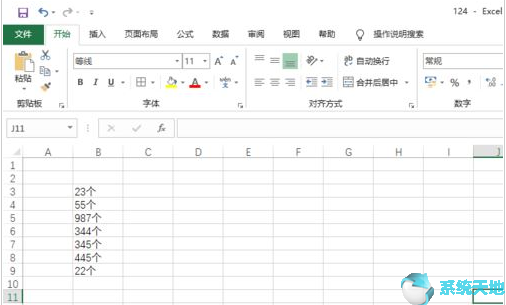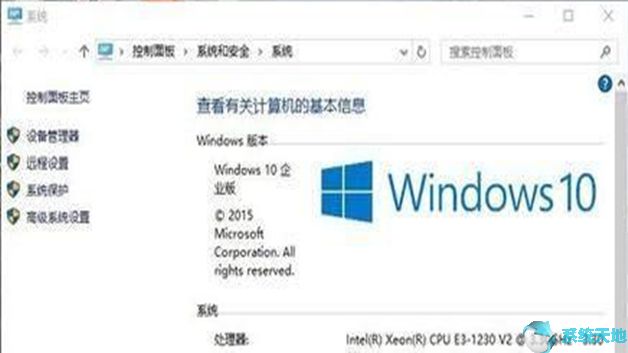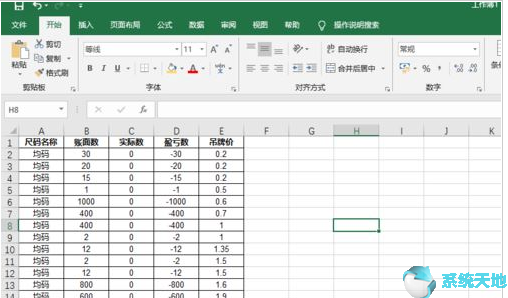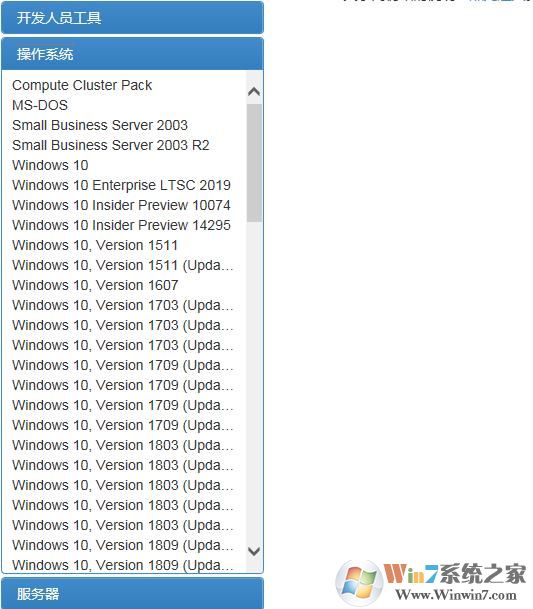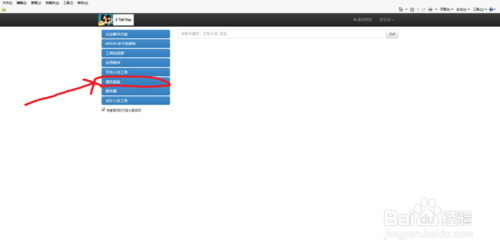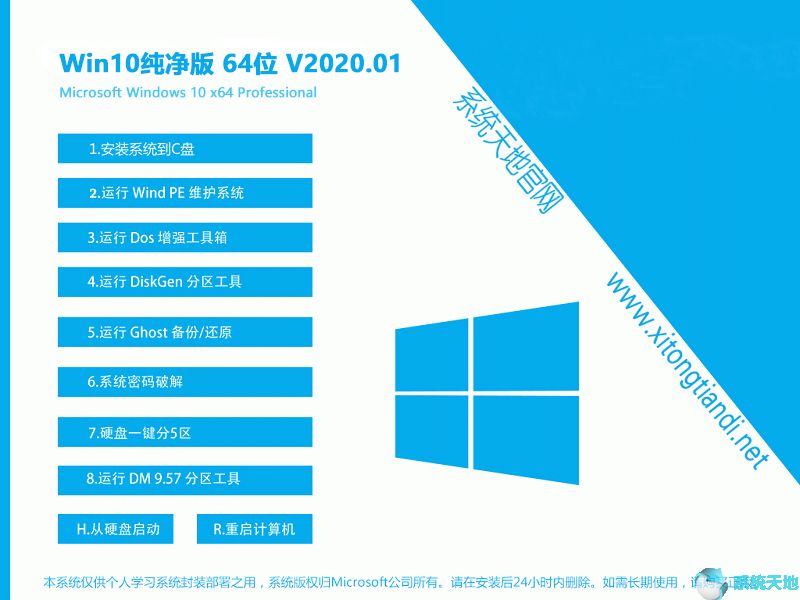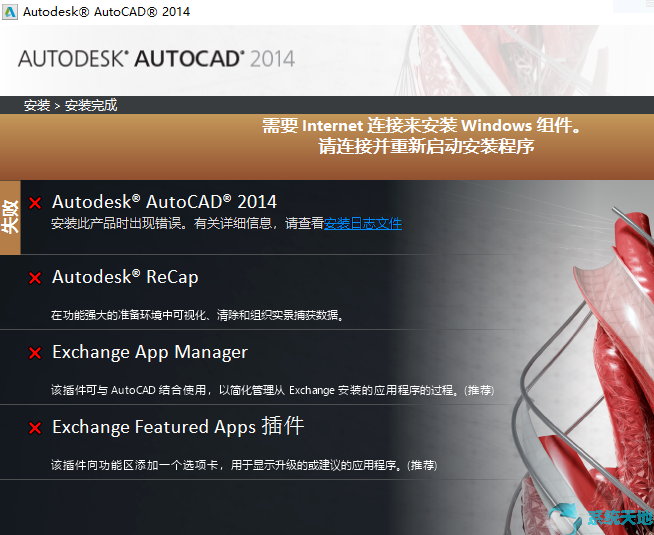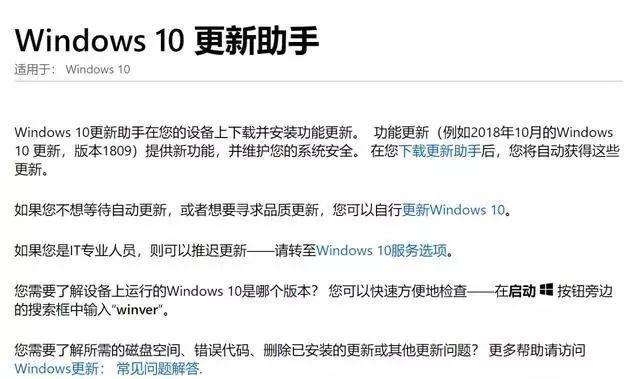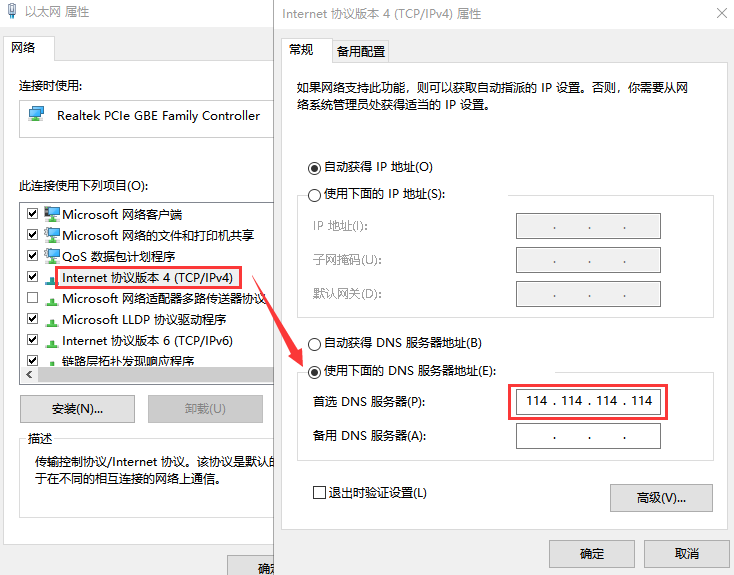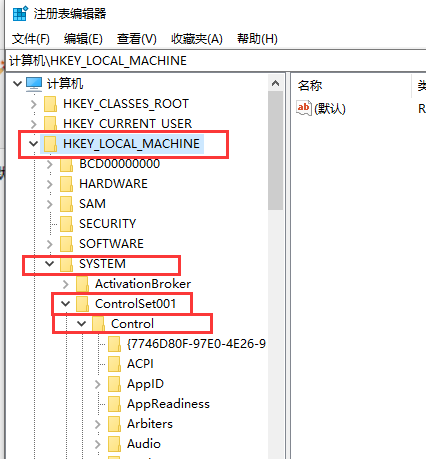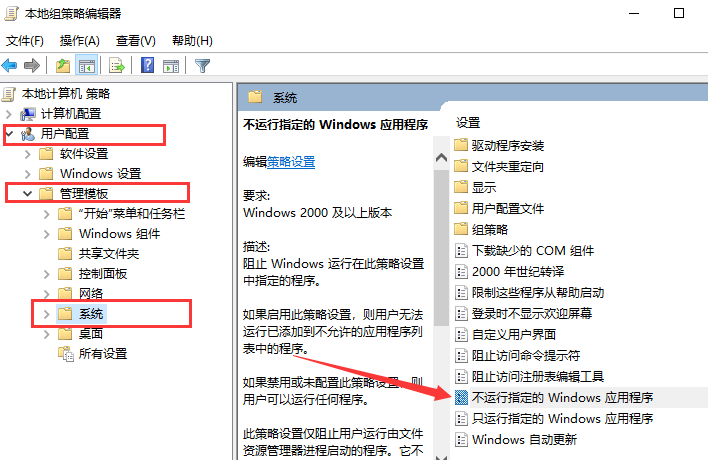如何在Excel 2019 中冻结窗口?当表格滚动时,冻结单元格的特定区域(例如行或列)不会改变。有冻结第一行和冻结第一列的快捷方式。选择任何其他行或列后直接单击。也可以实现冷冻。下面,小编就给大家介绍一下Excel 2019冻结窗口教程。有需要的朋友快来看看吧!
方法步骤:
1、启动excel2019,然后找到需要冻结的数据。操作是一样的。您需要先选择行或列。
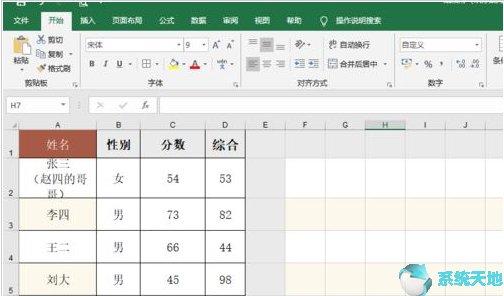
2. 选择后,单击上方工具栏上的视图。
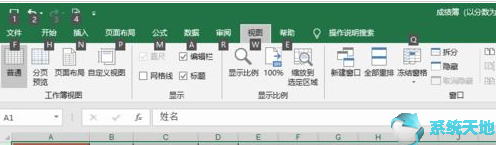
3、视图下方的子菜单中有冻结窗口的命令,如图。
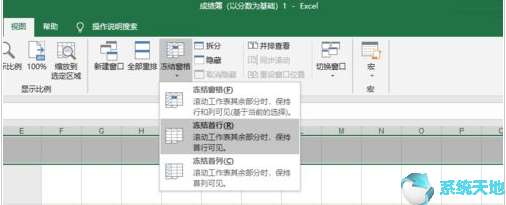
4. 如图所示,向下滚动时冻结的第一行不会移动。
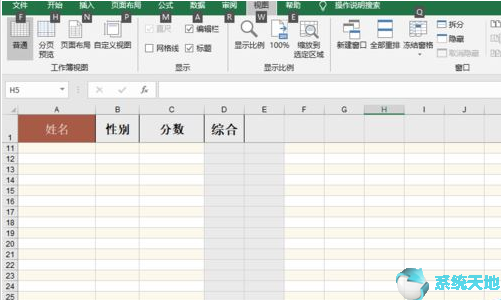
5. 在同一操作中,选择要冻结的列,然后单击查看---冻结。它也可以被冷冻。

6. 如果需要解冻冻结的细胞,可以在视图-冻结窗口中找到解冻窗口。
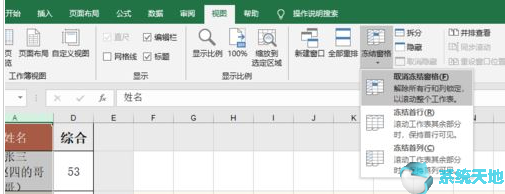
以上就是小编给大家分享的关于Excel 2019冻结窗口的具体操作方法,感兴趣的用户可以按照上面的步骤来尝试一下。希望以上教程能够帮助到大家,关注系统世界精彩资讯教程。
未经允许不得转载:探秘猎奇网 » excrl怎么冻结窗口(excel2019怎么冻结窗格)

 探秘猎奇网
探秘猎奇网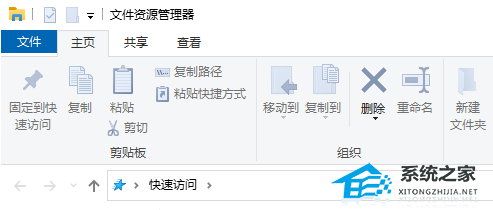 电脑office怎么变成白色的了(office界面变成黑色)
电脑office怎么变成白色的了(office界面变成黑色)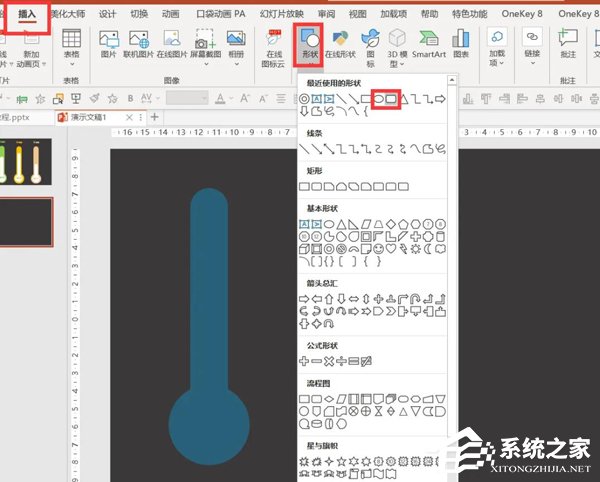 PPT数据动态图表怎么做(如何制作PPT数据动态图表)
PPT数据动态图表怎么做(如何制作PPT数据动态图表) 推动网络媒体高质量发展,从这几个方面深入探讨
推动网络媒体高质量发展,从这几个方面深入探讨 switch如何鉴别新机(switch怎么辨认新机)
switch如何鉴别新机(switch怎么辨认新机) win10自带卸载功能在哪里打开(win10系统自带卸载在哪)
win10自带卸载功能在哪里打开(win10系统自带卸载在哪)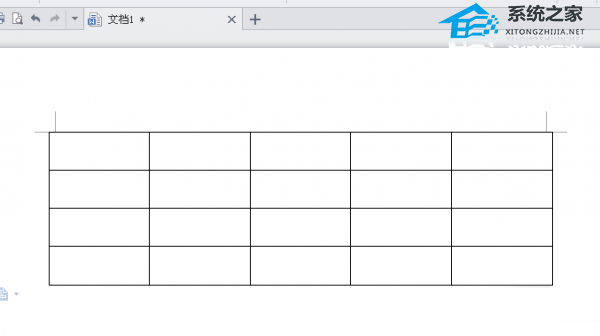 WPS表格中怎么添加对角线操作教学分享(WPS表格中如何添加对角线运算的教学分享)
WPS表格中怎么添加对角线操作教学分享(WPS表格中如何添加对角线运算的教学分享)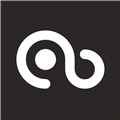 微钓鱼是什么意思(微钓app)
微钓鱼是什么意思(微钓app) Wps如何更换表格图片背景色(wps如何更换表格图片背景色和背景色)
Wps如何更换表格图片背景色(wps如何更换表格图片背景色和背景色)